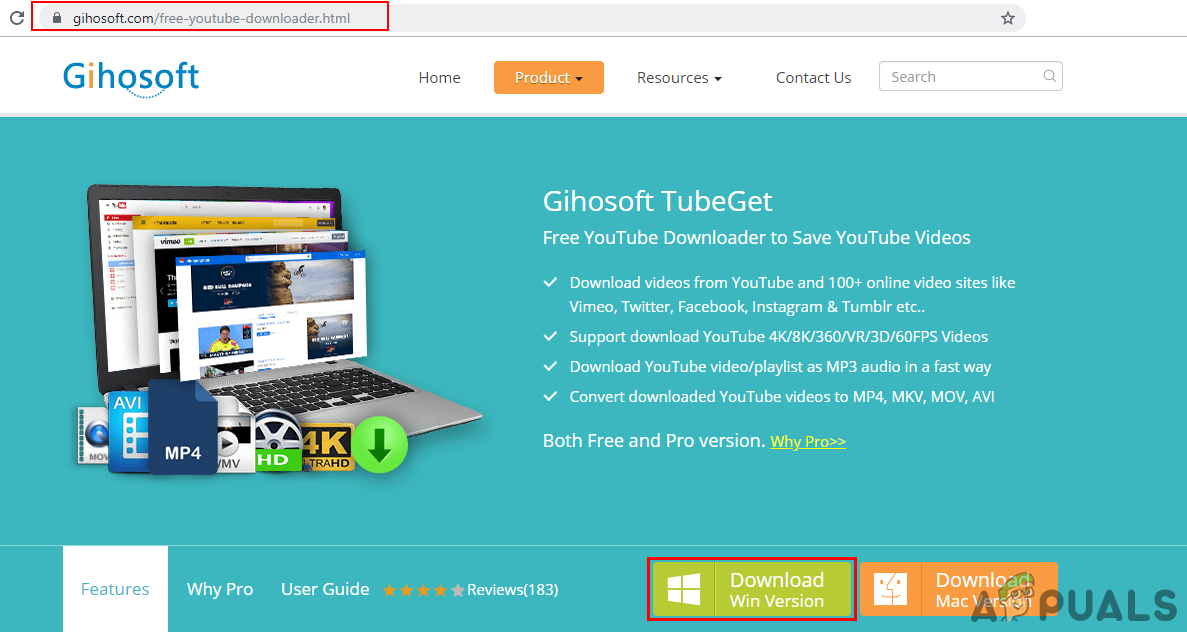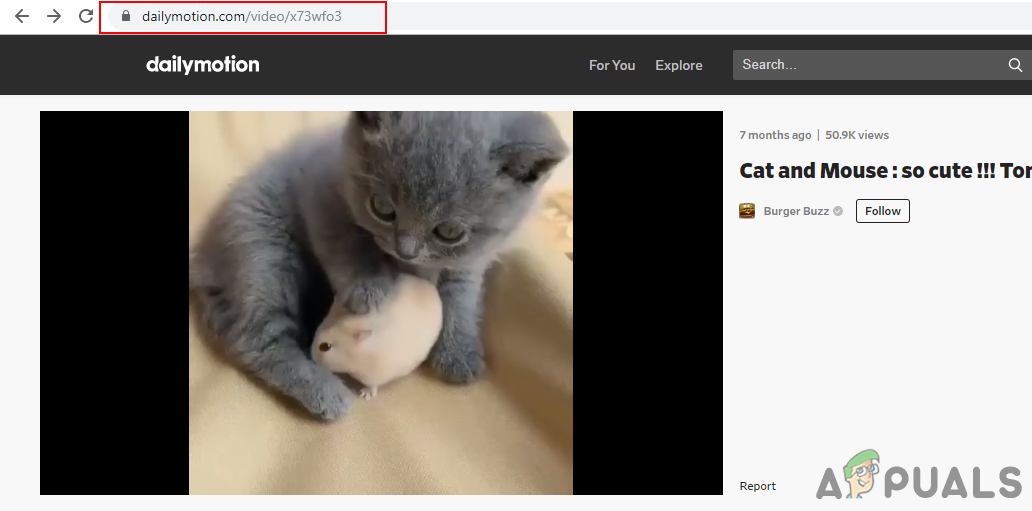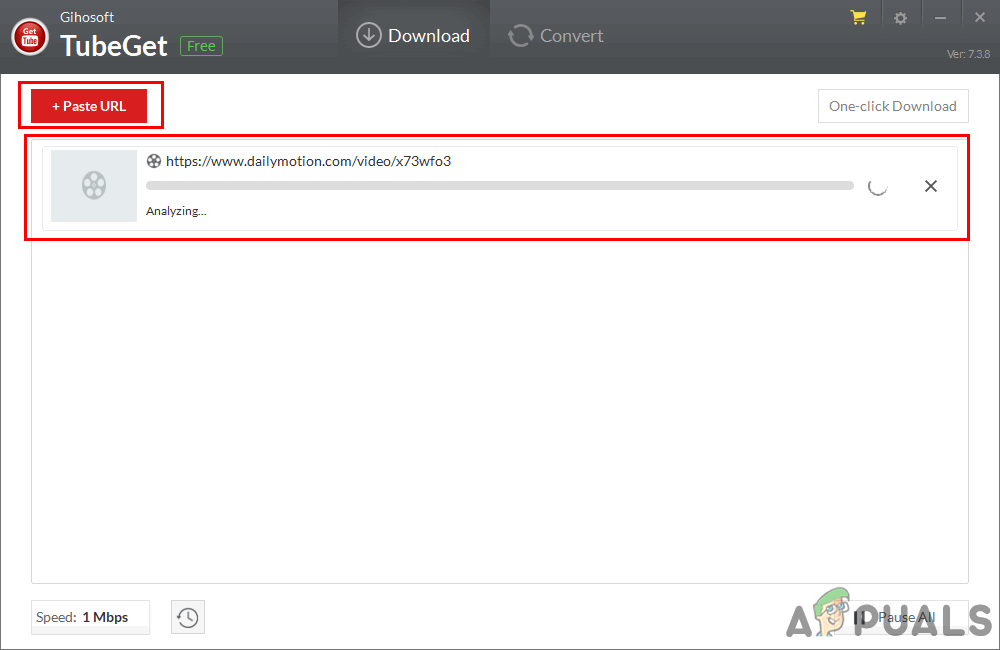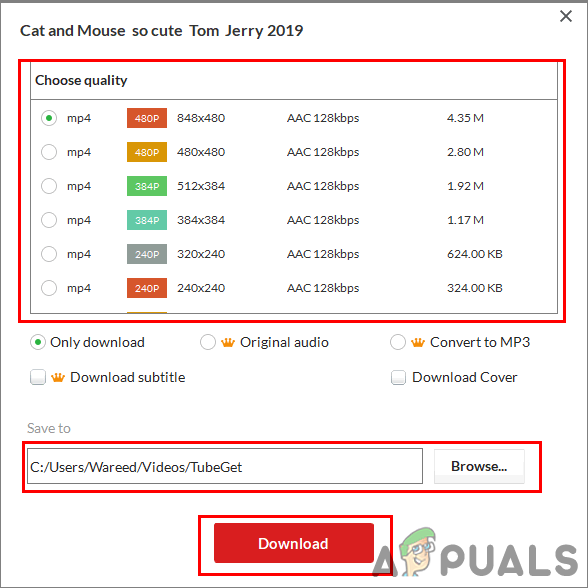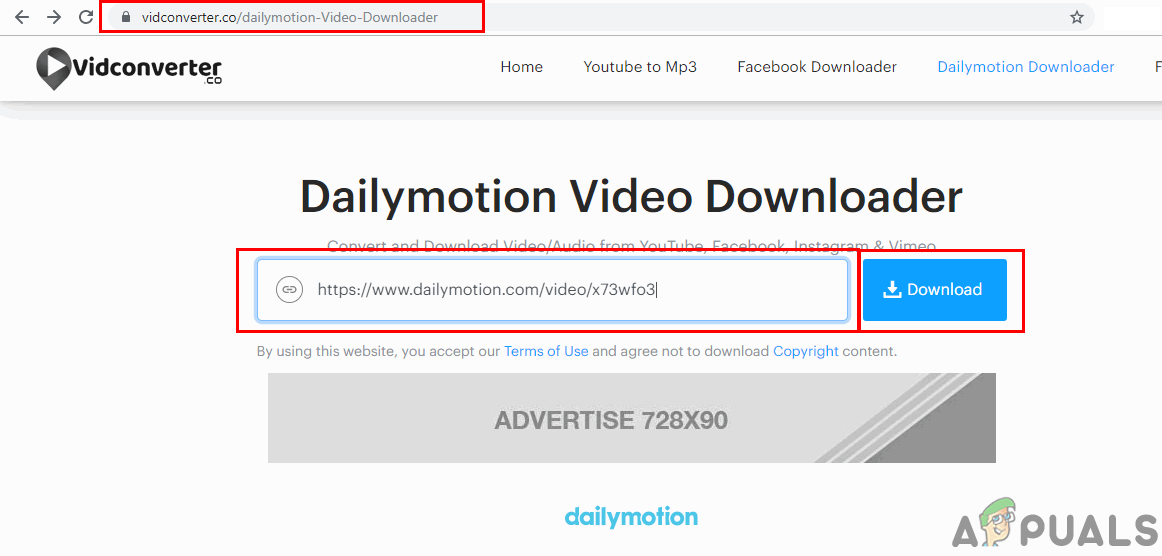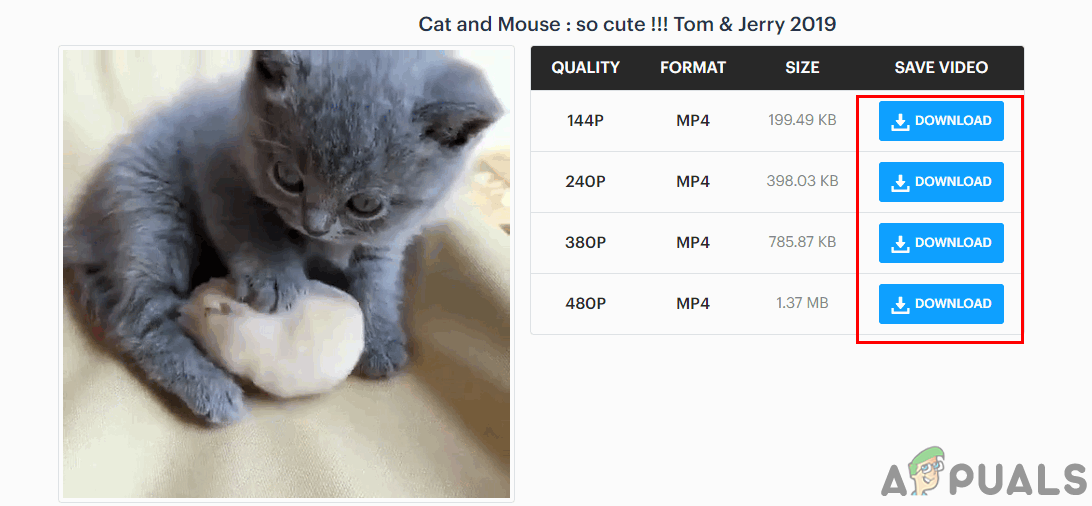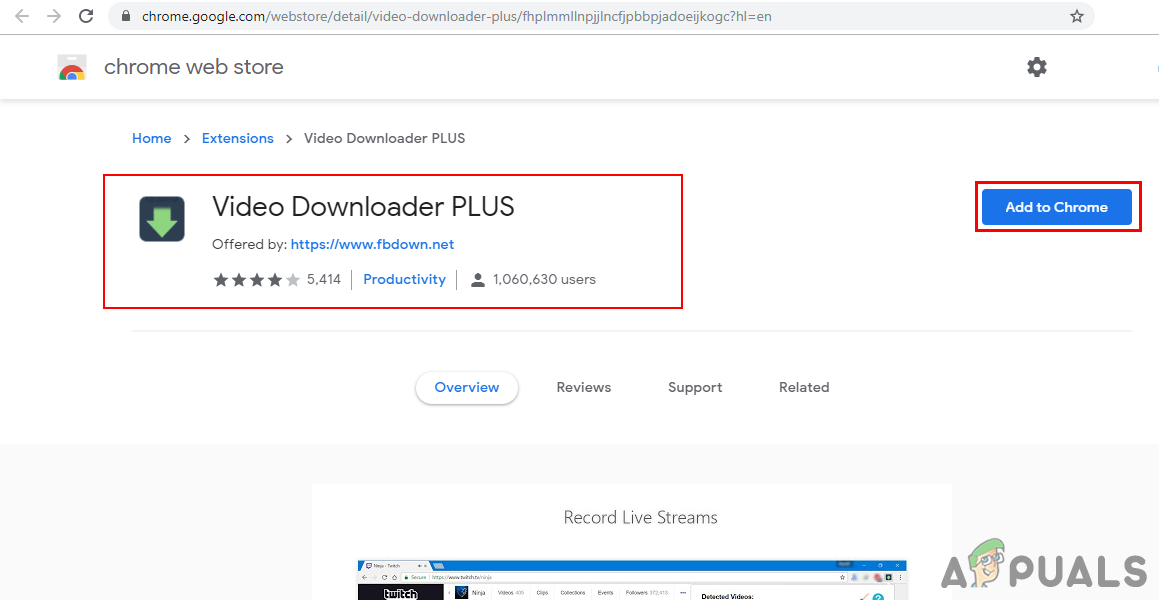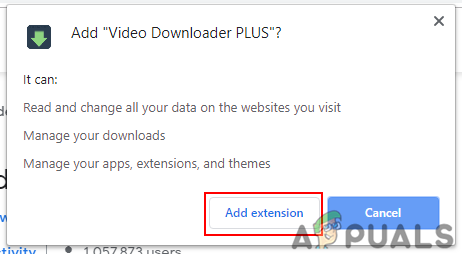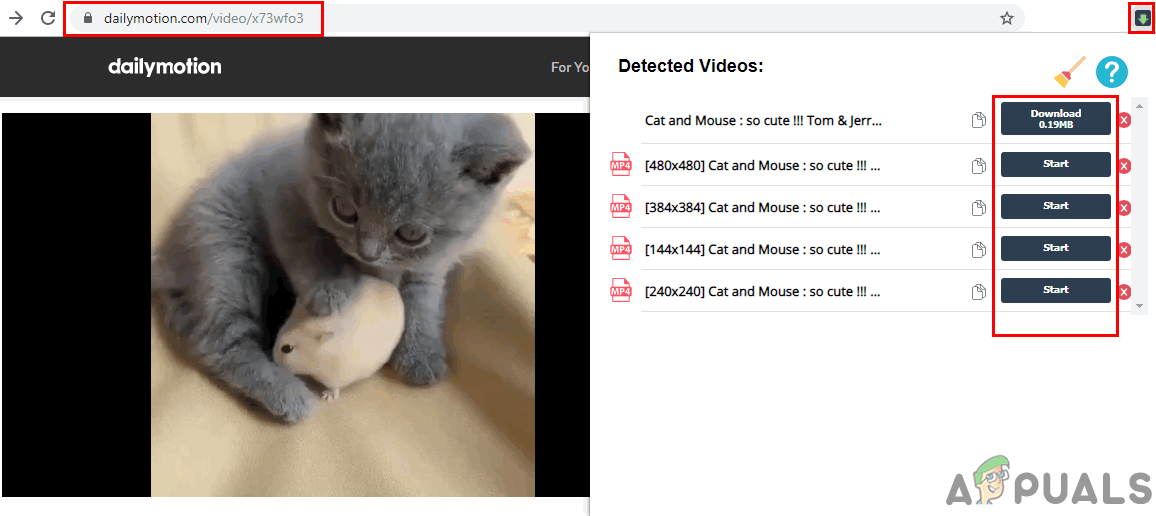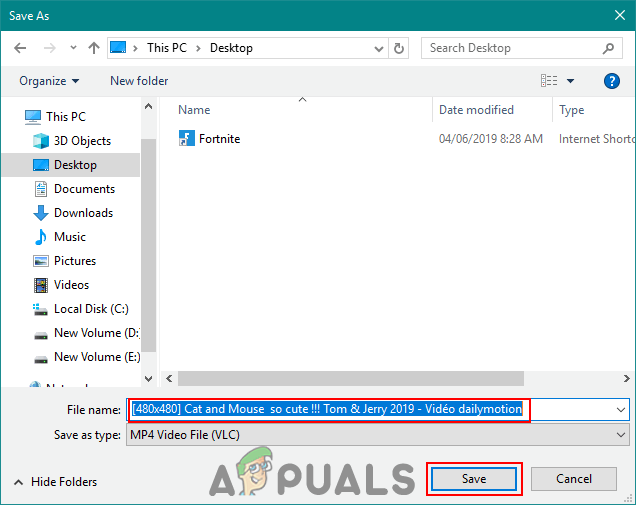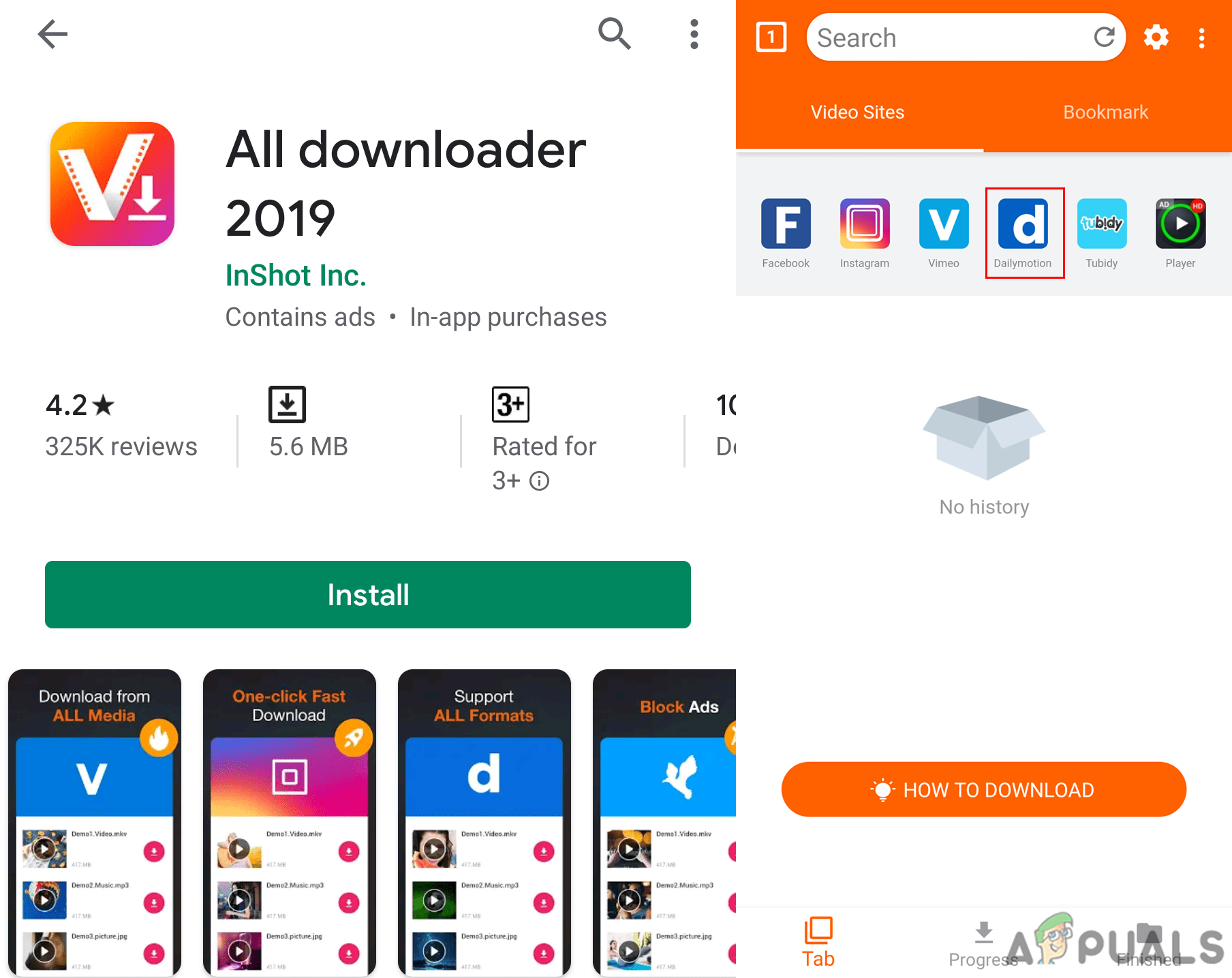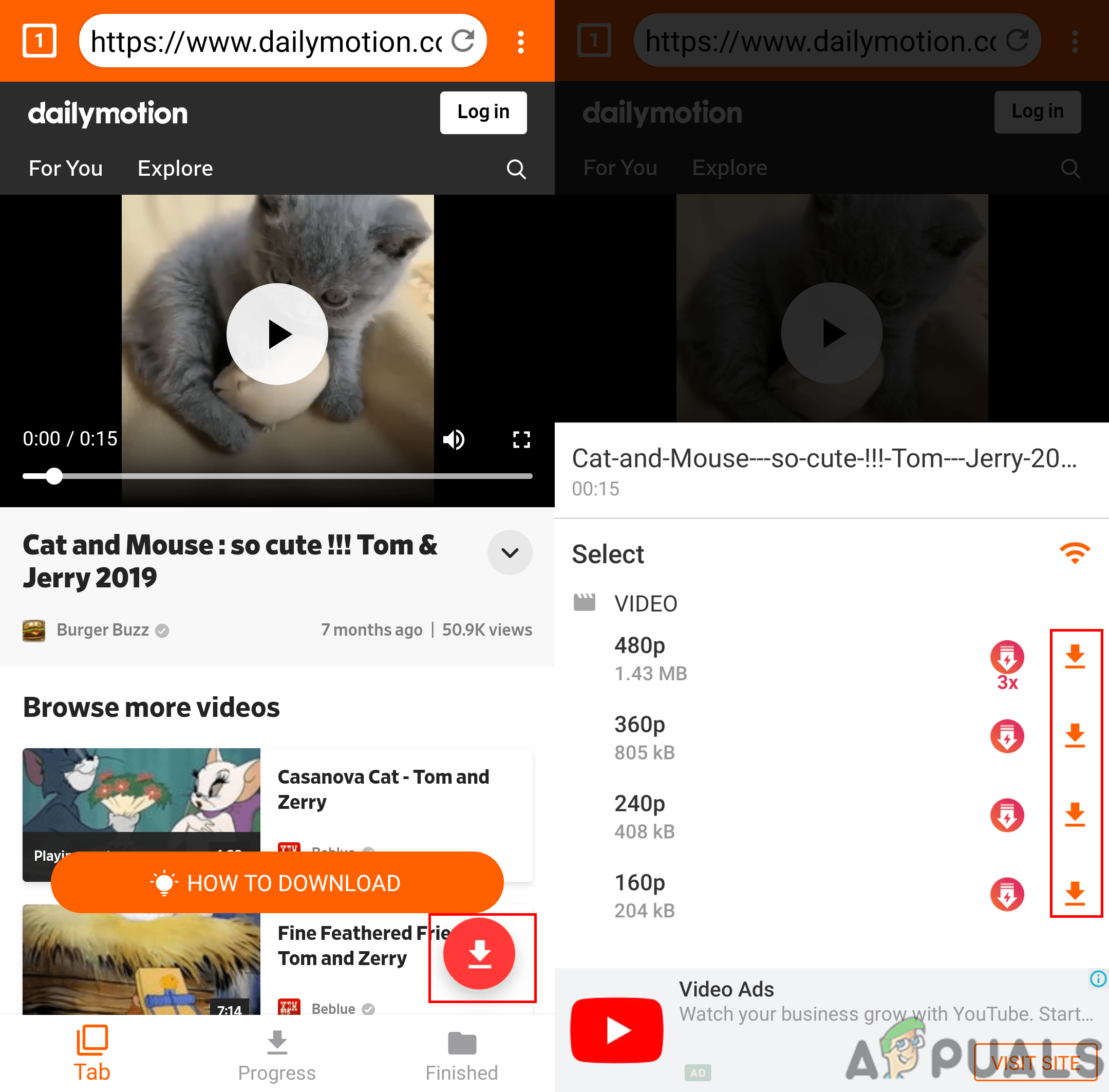Dailymotion Vimeo और YouTube के समान एक यूरोपीय वीडियो साझाकरण प्लेटफ़ॉर्म है। उपयोगकर्ताओं को इंटरनेट पर वीडियो अपलोड करने, लाइव स्ट्रीम करने और साझा करने की अनुमति है। प्रसिद्ध वीडियो साझाकरण सेवाएँ वीडियो डाउनलोड करने के लिए डाउनलोड बटन प्रदान नहीं करती हैं। हालाँकि, कुछ वैकल्पिक विधियाँ Dailymotion वीडियो डाउनलोड करने में मदद कर सकती हैं। इस लेख में, हम Dailymotion वीडियो डाउनलोड करने के तरीके साझा करेंगे।

Dailymotion वीडियो कैसे डाउनलोड करें
पीसी पर Dailymotion वीडियो कैसे डाउनलोड करें?
पीसी पर Dailymotion वीडियो डाउनलोड करना कई अलग-अलग तरीकों के साथ आता है। आप या तो एक तृतीय-पक्ष एप्लिकेशन का उपयोग कर सकते हैं या Dailymotion वीडियो डाउनलोड करने के लिए एक ऑनलाइन साइट का उपयोग कर सकते हैं। कुछ एक्सटेंशन Dailymotion पर उन्हें देखते हुए डायरेक्ट डाउनलोडिंग वीडियो के लिए भी एक बड़ी मदद हो सकते हैं। Dailymotion वीडियो डाउनलोड करने के लिए नीचे दिए गए तरीकों में से एक चुनें:
विधि 1: Dailymotion वीडियो डाउनलोड करने के लिए एक तृतीय-पक्ष अनुप्रयोग का उपयोग करना
- अधिकारी के पास जाओ गिहोसॉफ्ट ट्यूबगेट साइट और डाउनलोड सॉफ्टवेयर।
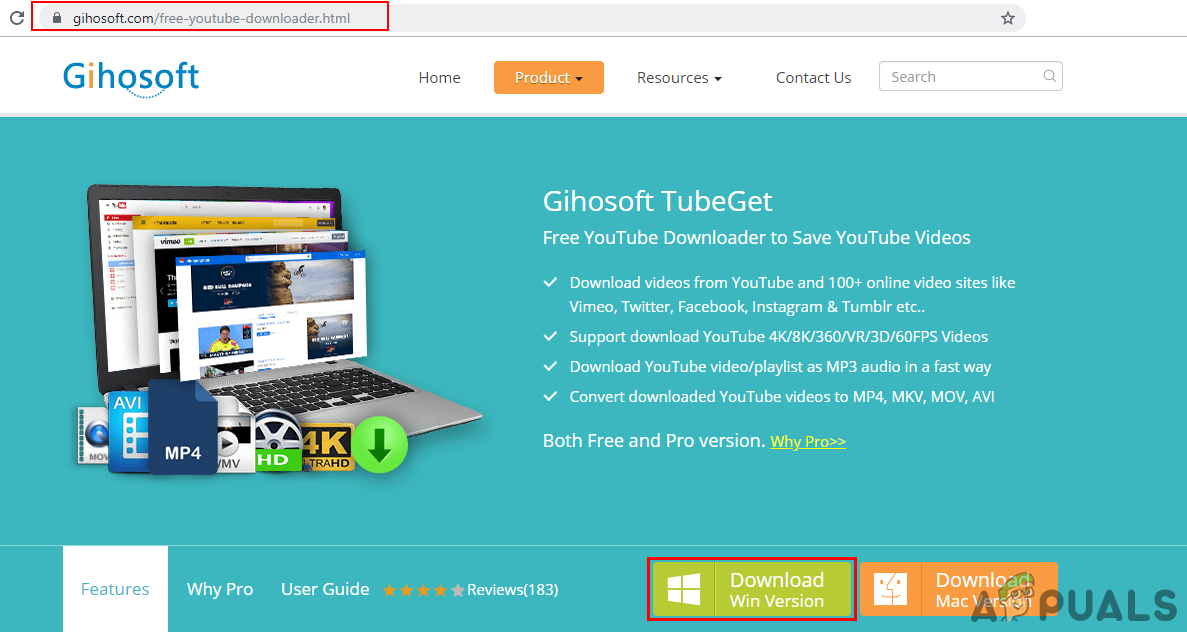
डाउनलोडिंग गिहोसॉफ्ट ट्यूबगेट
- इंस्टॉल डाउनलोड की गई फ़ाइल से सॉफ्टवेयर और खुला हुआ यह।
- को खोलो Dailymotion वीडियो कि आप किसी भी ब्राउज़र में डाउनलोड करना चाहते हैं। की प्रतिलिपि बनाएँ यूआरएल लिंक वीडियो पेज का।
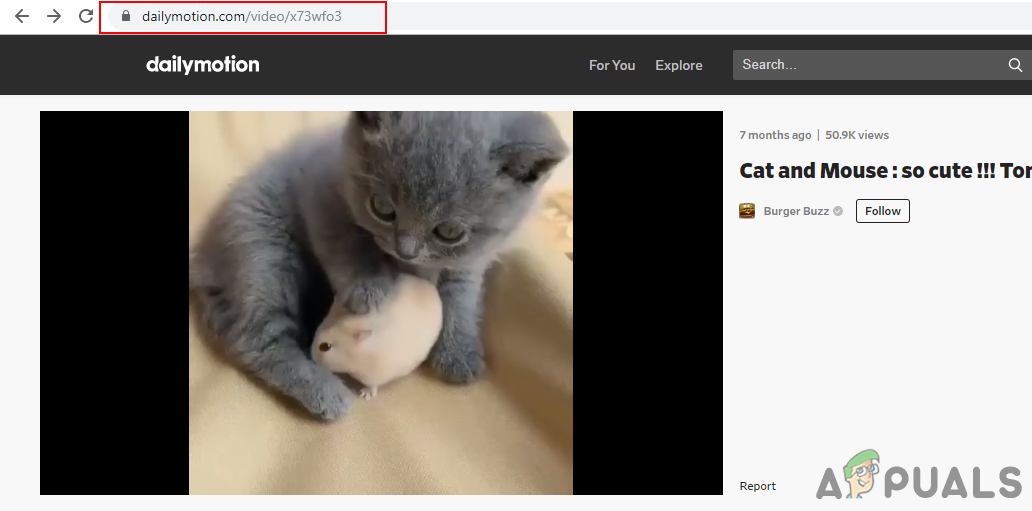
वीडियो URL कॉपी करना
- अब वापस जाएं गिहोसॉफ्ट ट्यूबगेट और 'पर क्लिक करें + URL चिपकाएँ 'Dailymotion वीडियो लिंक पेस्ट करने के लिए बटन।
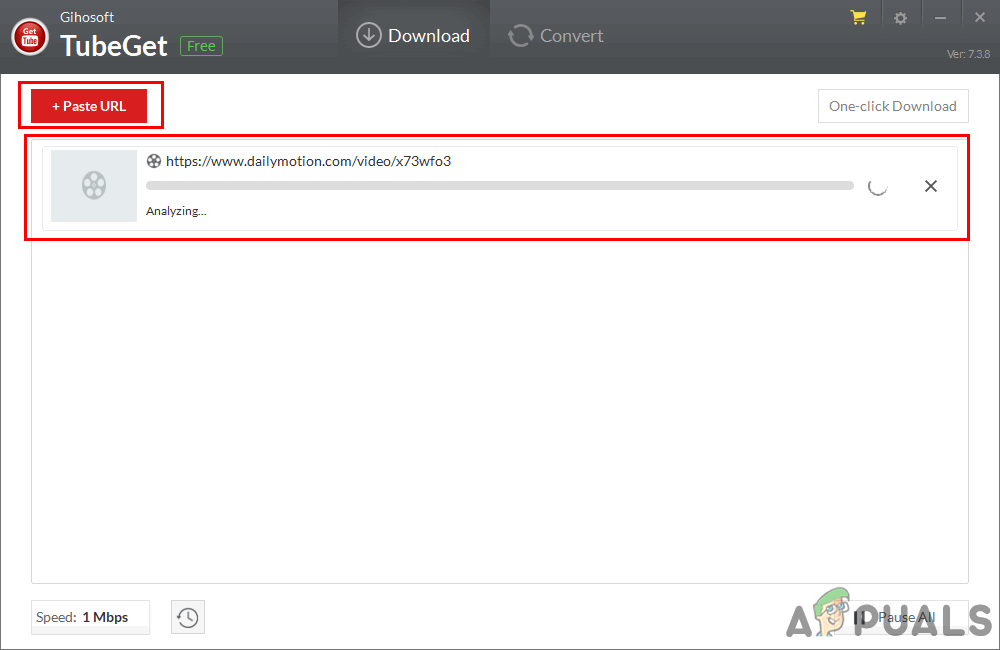
वीडियो का लिंक पेस्ट करें
- एक नई विंडो वीडियो के लिए विभिन्न गुणवत्ता विकल्पों के साथ पॉप अप करेगी। अपनी पसंद का चयन करें और क्लिक करें डाउनलोड बटन।
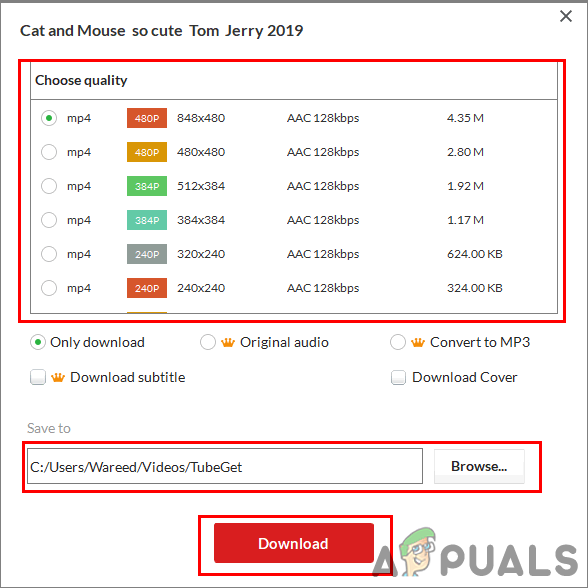
गुणवत्ता चुनना और वीडियो डाउनलोड करना
- वीडियो डाउनलोड करना शुरू कर देगा और डाउनलोड होने के बाद, आप इसे अपने सिस्टम वीडियो फ़ोल्डर में पा सकते हैं।
विधि 2: Dailymotion वीडियो डाउनलोड करने के लिए एक ऑनलाइन वेबसाइट का उपयोग करना
- खुला हुआ Dailymotion वीडियो अपने ब्राउज़र में और कॉपी करें यूआरएल लिंक वीडियो का।
- अभी खुला हुआ Vidconverter.co आपके ब्राउज़र के नए टैब में साइट।
- पेस्ट करें यूआरएल बॉक्स में वीडियो का और पर क्लिक करें डाउनलोड बटन।
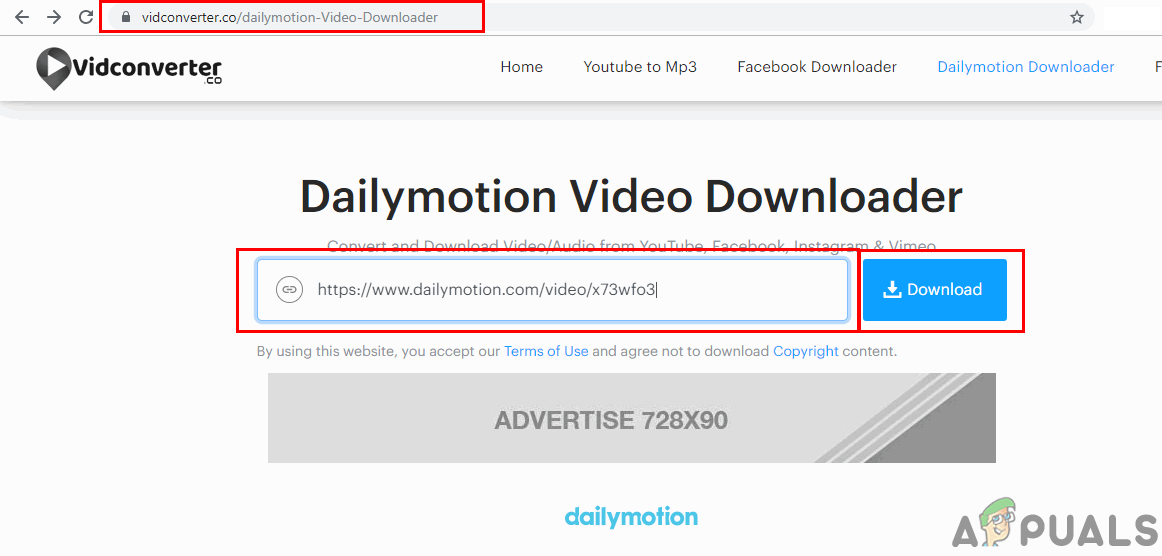
साइट में वीडियो URL चिपकाएँ
- वेबसाइट आपके लिए वीडियो खोजेगी और विभिन्न गुणवत्ता के लिए डाउनलोड बटन प्रदान करेगी। आप वीडियो की गुणवत्ता चुन सकते हैं और क्लिक कर सकते हैं डाउनलोड बटन Dailymotion वीडियो डाउनलोड शुरू करने के लिए।
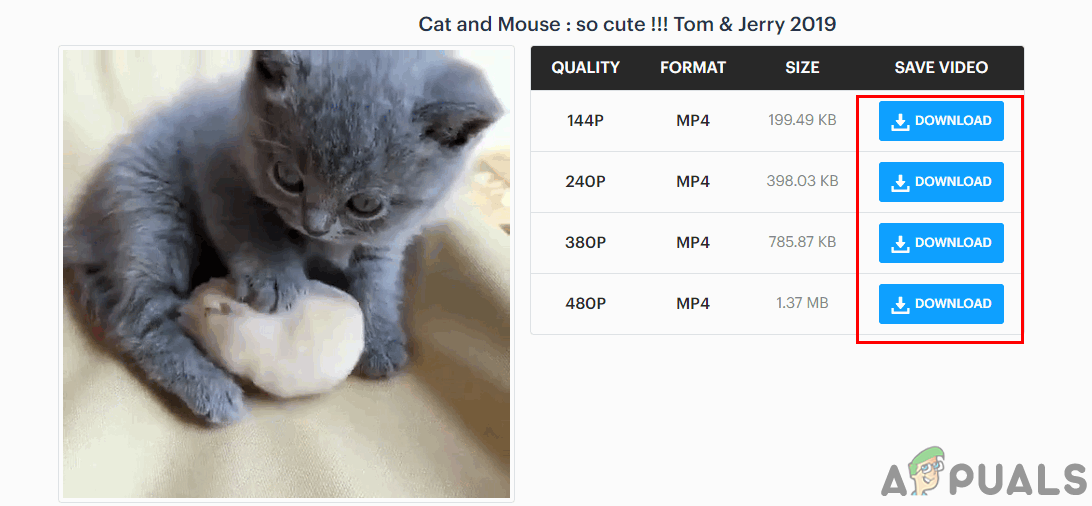
गुणवत्ता चुनना और वीडियो डाउनलोड करना
विधि 3: Dailymotion वीडियो डाउनलोड करने के लिए Google Chrome एक्सटेंशन का उपयोग करना
- को खोलो क्रोम ब्राउज़र अपने विंडोज पर, और एक्सटेंशन के लिए निम्न लिंक पर जाएं: वीडियो डाउनलोडर प्लस
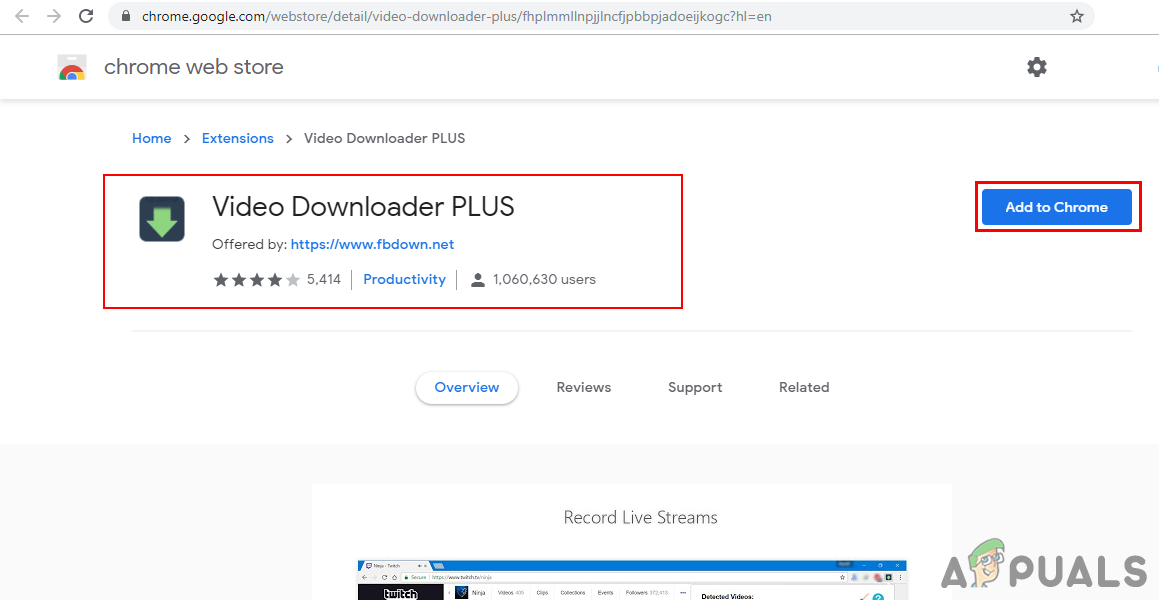
एक्सटेंशन जोड़ना
- पर क्लिक करें क्रोम में जोडे बटन और फिर का चयन करें एक्सटेंशन जोड़ने आपके ब्राउज़र में इस एक्सटेंशन को जोड़ने का विकल्प।
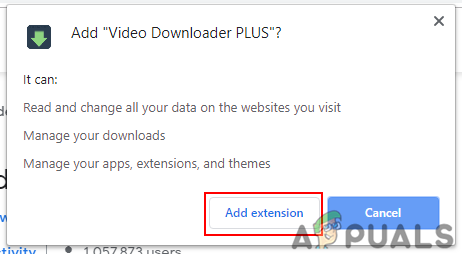
एक्सटेंशन जोड़ रहा है
- अपने Dailymotion वीडियो पेज पर जाएं और क्लिक करें ताज़ा करना बटन अगर यह पहले से ही खुला था।
- तुम पाओगे एक्सटेंशन बटन हरा हो जाता है, पर क्लिक करें एक्सटेंशन बटन और वह वीडियो गुणवत्ता चुनें जिसे आप डाउनलोड करना चाहते हैं। पर क्लिक करें डाउनलोड गुणवत्ता के आगे बटन।
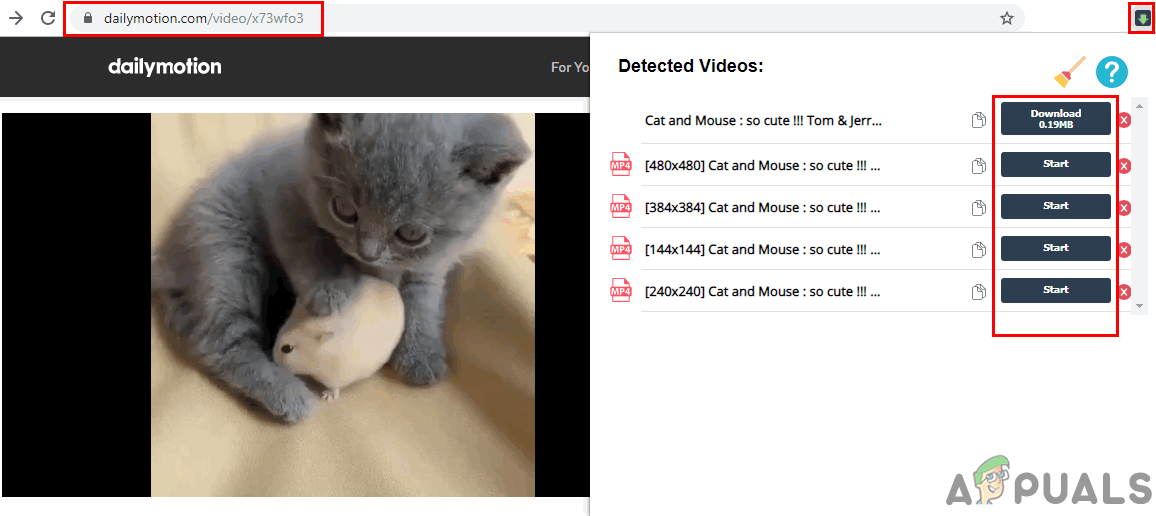
एक्सटेंशन के माध्यम से वीडियो डाउनलोड करना
- प्रदान करना स्थान वीडियो को डाउनलोड करने और क्लिक करने के लिए सहेजें वीडियो डाउनलोड करना शुरू करने के लिए बटन।
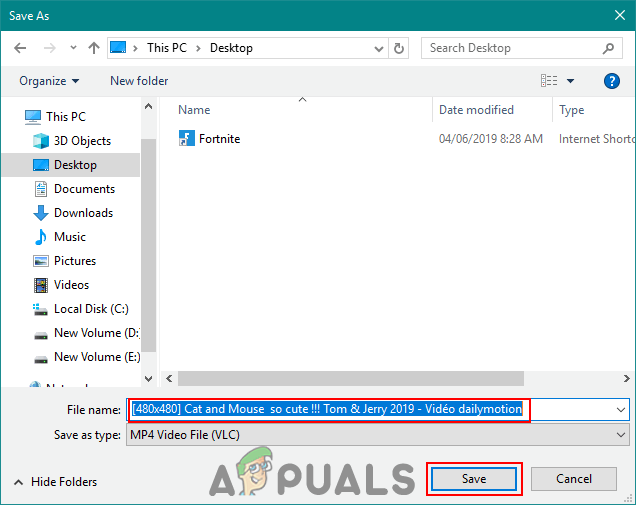
वीडियो सहेजने के लिए एक स्थान प्रदान करना
Android पर Dailymotion वीडियो कैसे डाउनलोड करें?
Google Play Store में कई एप्लिकेशन हैं जिनका उपयोग Dailymotion वीडियो डाउनलोड करने के लिए किया जा सकता है। हम सभी डाउनलोडर 2019 ऐप को प्रदर्शित करेंगे, जिसे हमने बिना किसी समस्या के सफलतापूर्वक Dailymotion वीडियो डाउनलोड करने के लिए उपयोग किया है। आप पीसी की विधि 2 की तरह ही वीडियो डाउनलोड करने के लिए एंड्रॉइड ब्राउज़र में ऑनलाइन साइट का उपयोग कर सकते हैं।
- के लिए जाओ गूगल प्ले स्टोर और डाउनलोड करें सभी डाउनलोडर 2019 एप्लिकेशन।
- अब खोलें सभी डाउनलोडर 2019 आवेदन और पर क्लिक करें Dailymotion आइकन।
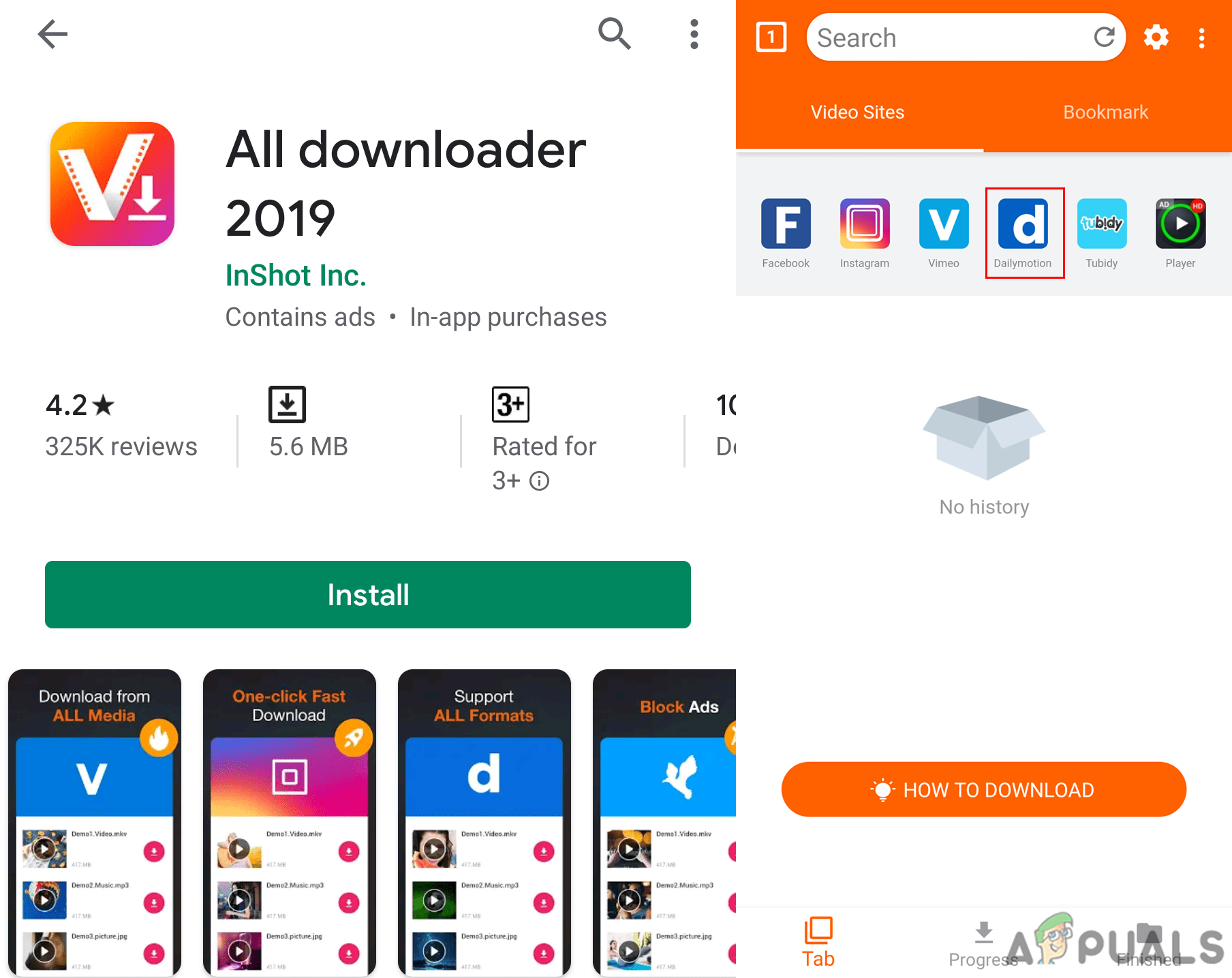
एप्लिकेशन इंस्टॉल करना और खोलना
- यह खुल जाएगा Dailymotion एक ब्राउज़र के रूप में। खोज उस वीडियो के लिए जिसे आप डाउनलोड और क्लिक करना चाहते हैं डाउनलोड आइकन। वीडियो डाउनलोड करने के लिए गुणवत्ता विकल्प पॉप अप होगा, चुनें वह गुणवत्ता जिसे आप चाहते हैं और टैप करें डाउनलोड उसके बगल में आइकन।
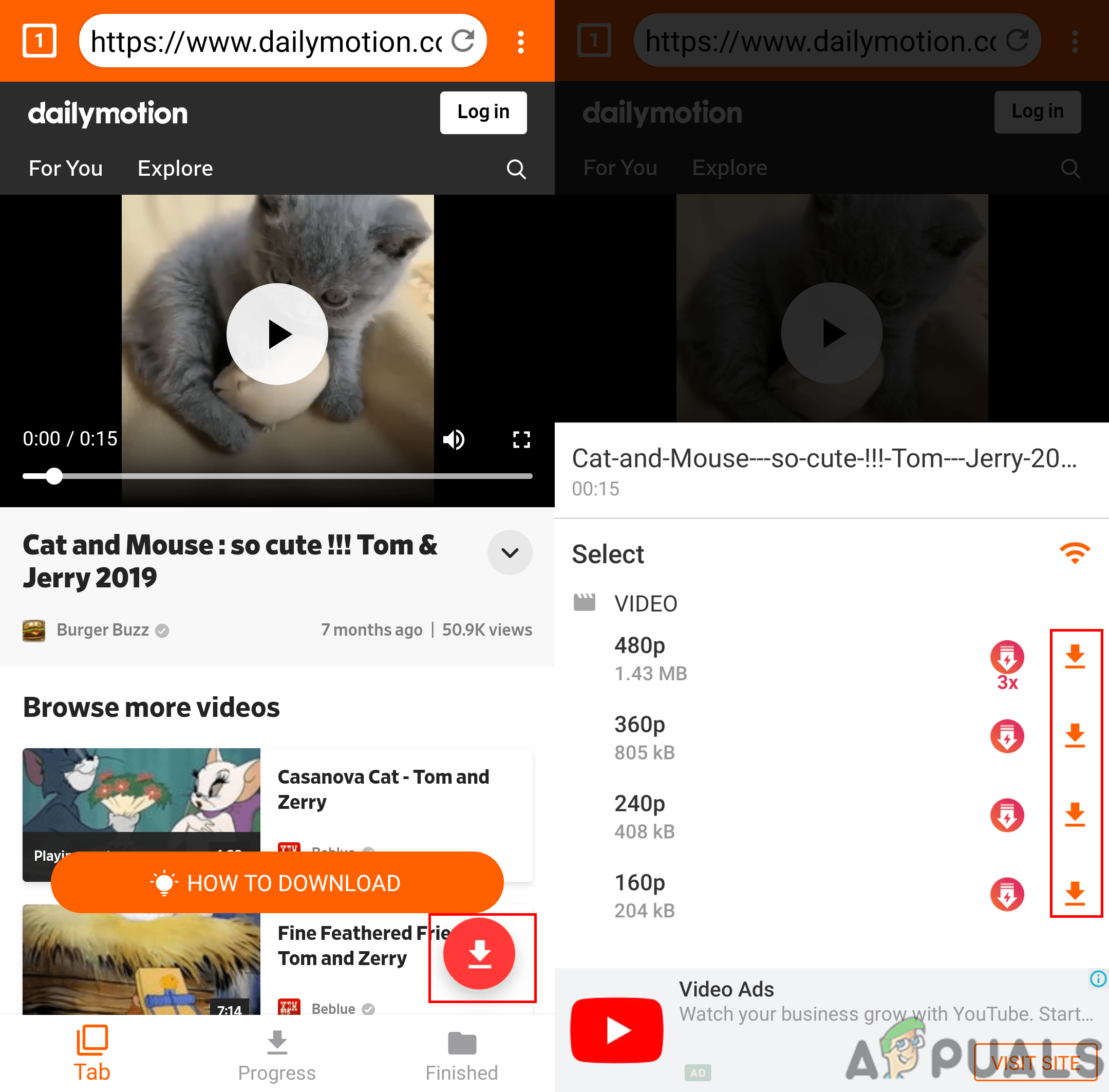
वीडियो को खोज रहा है और डाउनलोड कर रहा है
- आपका वीडियो एप्लिकेशन डाउनलोड करना शुरू कर देगा, आप गैलरी में वीडियो भी पा सकते हैं।